
Michael Cain
0
1008
248
Mac'inizin düzenli olarak yedeklerini aldığınızda (ki yapmayı umarsınız), sonunda depolamayla ilgili sorunlarla karşılaşırsınız. Bir süre sonra, verilerinizi tutan harici sürücüde boş alan kalmaz. Veya bir bulut için çok fazla para ödediğinizi bulabilirsiniz, çünkü gigabayt tarafından ücretlendirilir. Bu arada, yavaş bir internet hızı büyük yedeklemeleri yavaş ve acı verici hale getirebilir.
Bu sorunlara bir yaklaşım, yedeklediğiniz toplam veri miktarını azaltmaktır. Yedekleme boyutunu azaltmak ve Mac'inizdeki yalnızca önemli dosyaları yedeklediğinizden emin olmak için size birkaç kolay adım göstereceğiz..
1. Optimize Edilmiş Depolama kullanın
MacOS Sierra ve sonraki sürümlerinde, iCloud Optimize Edilmiş Depolama özelliği yerden tasarruf etmenizi sağlar. Bunu nadiren iCloud'da kullandığınız dosyaları depolayarak yapar ve talep üzerine kullanılabilir hale getirir. Başlamak için aç Apple menüsü> Bu Mac Hakkında> Depolama ve tıklayın yönetme.
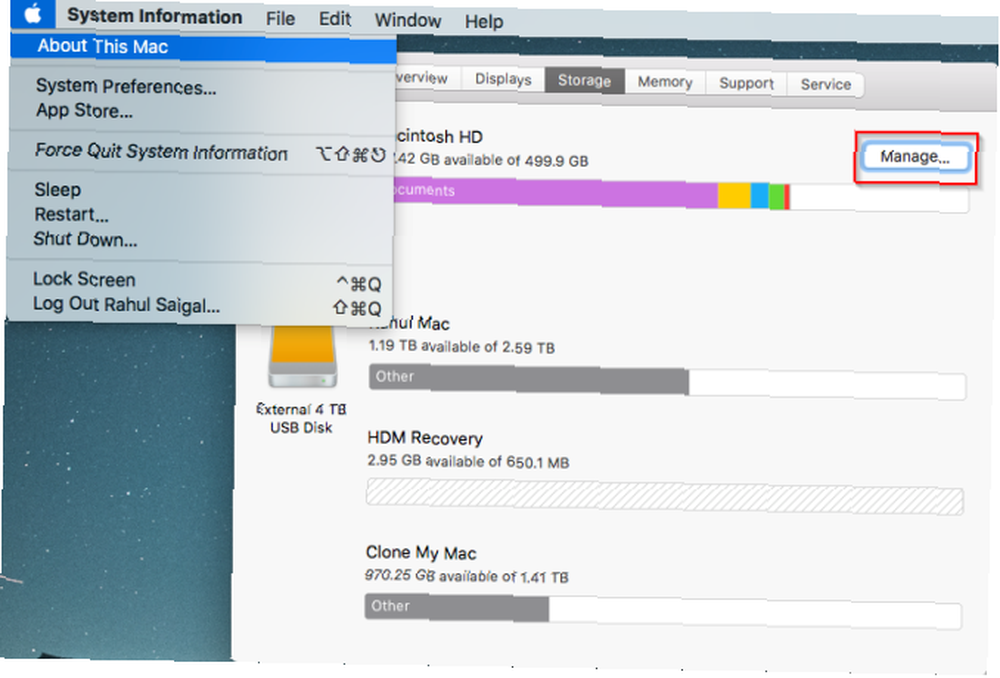
Sol paneldeki listede simgesine tıklayın. öneriler ve sağ paneldeki dört seçeneği keşfedin. Bunlardan üçünü aşağıda ele alıyoruz.
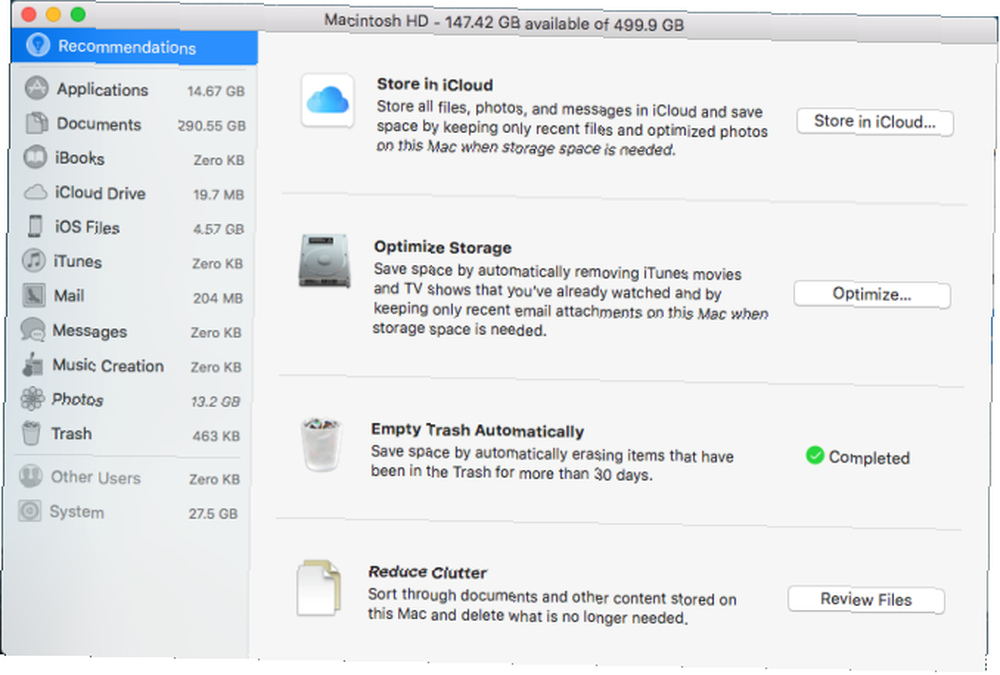
İCloud'da saklayın
Tıkla İCloud'da saklayın Tüm dosyaları, fotoğrafları ve mesajları iCloud'da depolamak ve gerektiğinde otomatik olarak Mac'inizde yer kazanmak için düğmesine basın. Kontrol Masaüstü ve Belgeler verileri bu konumlardan iCloud Drive'a taşımak ve tüm cihazlarınızda kullanılabilir duruma getirmek için.
Benzer şekilde kontrol Fotoğraflar tam çözünürlüklü fotoğrafları iCloud Photo Library'de ve bu öğelerin Mac'inizde optimize edilmiş sürümlerinde tutmak için. İCloud depolama alanınız ve internet veri kapaklarınızdaki etkiden şaşırmamak için, bu klasörlerdeki öğelerin kapladığı alanlara dikkat edin.
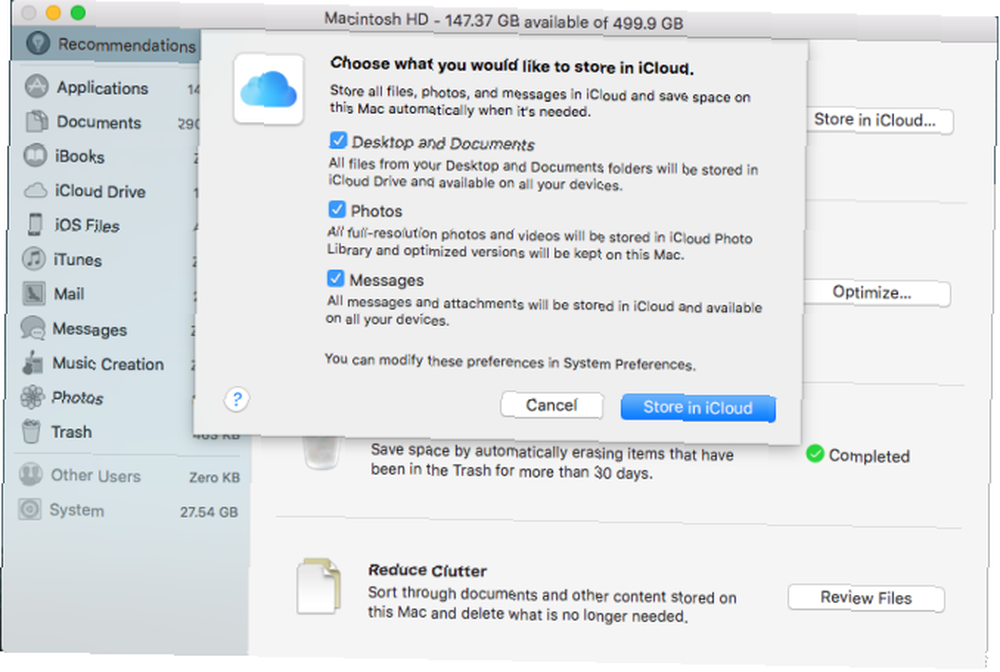
Depolamayı Optimize Etme
Tıkla Optimize düğmesini tıklayın ve macOS'un izlediğiniz televizyonları ve televizyon programlarını kaldırmasını isteyin. Ayrıca Apple Mail’e Sadece son ekleri indir veya hiçbir eki yok. Daha sonra, eğer bu öğelere ihtiyaç duyarsanız, talep üzerine indirebilirsiniz..
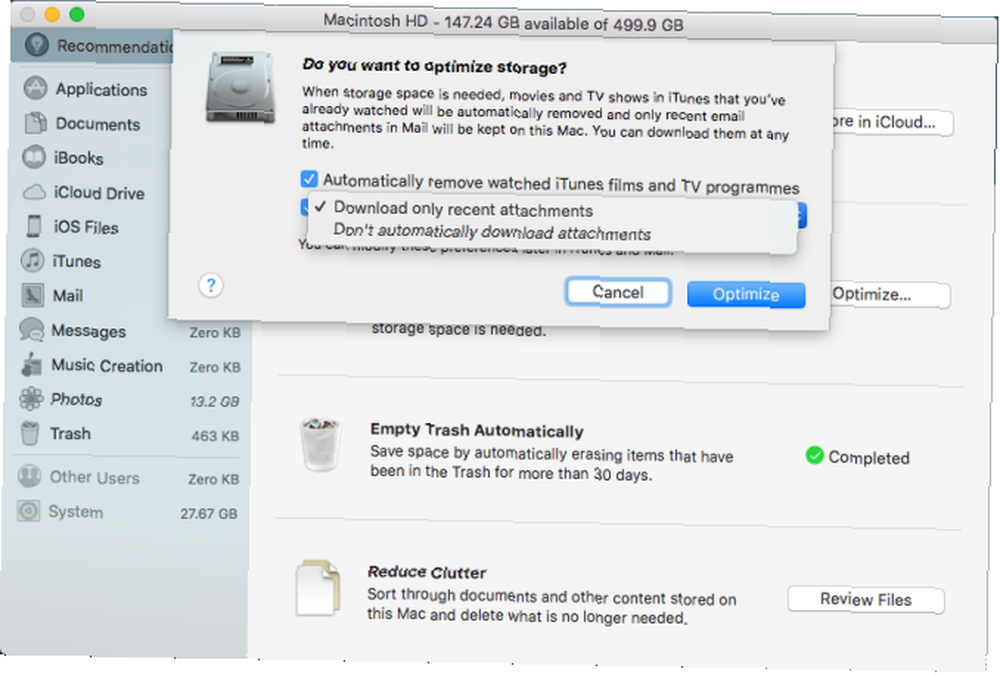
Bu özellikleri etkinleştirdiğinizde, macOS arka planda gerekli görevleri gerçekleştirir. Disk alanınız tükenme olasılığının düşük olması ve böylece yedekleme boyutunuzu önemli ölçüde azaltmanız olasıdır.
Otomatik Çöp Kutusunu Boşalt
Çöp Kutusu, Mac'inizde bulunan başka bir klasördür. Dosya veya klasörleri Çöp Kutusuna taşımak onları silmez. İçeriği yer almaya devam ediyor ve daha uzun yedeklemelere neden olabilir. Çöp Kutusu simgesine sağ tıklayın ve seçin Boş Çöp Kutusu elle temizlemek için.
Bunu otomatik yapmak için, 30 günden fazla bir süredir Çöp Kutusu'ndaki öğeleri silme seçeneğini etkinleştirin..
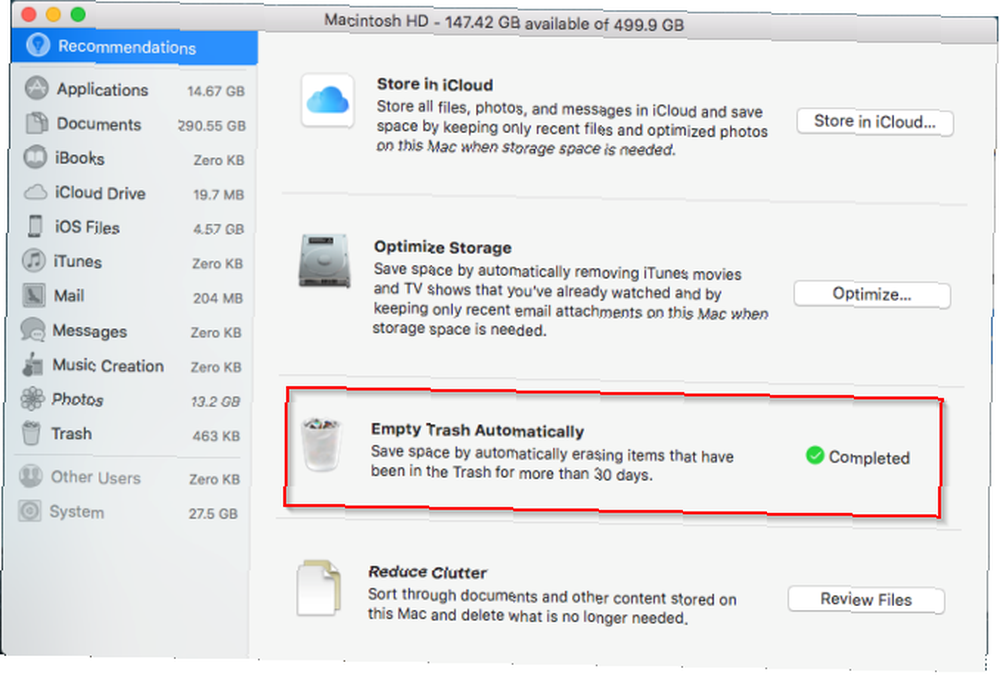
2. İhtiyacınız Olmayan Uygulamaları Kaldırma
Düzinelerce uygulama yüklediyseniz, yedeklemelerinizin tamamlanması daha uzun sürebilir. Bu kadar çok uygulamayla, en son açtığınız uygulamaları hatırlamak da zor. Neyse ki, bu sorunu çözmenin bir yolu var.
Tıkla Uygulamalar Finder'ın kenar çubuğunda bulunan kısayol. Sütun başlığına sağ tıklayın ve kontrol edin Son Açılış Tarihi. Tüm uygulamaların yanında bir tarih ve saat göreceksiniz.
Liste görünümünde, simgesine tıklayın. Görünüm ve Seç Düzenle> Son Açılış Tarihi. Bunu yaparken, uygulamalar bugünden geriye doğru azalan düzende düzenler.
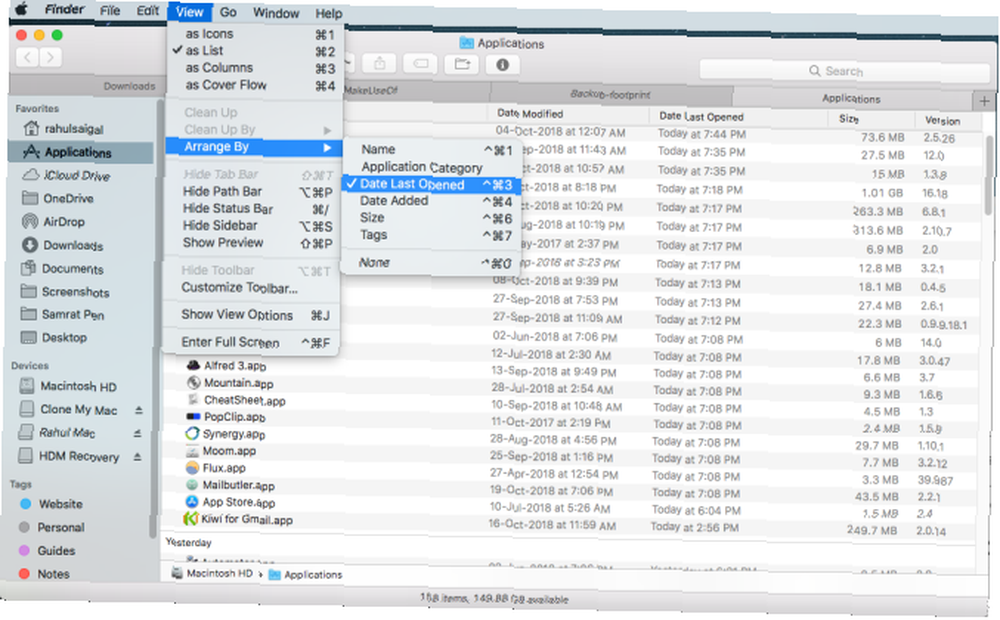
Ardından, sık kullandığınız ve hangilerini kaldırabileceğiniz uygulamalara karar verin. Buradayken, Mac'inizde yüklü olan uygulamaların bir listesini yapmanızı öneririz. Mac'inizde yüklü olan uygulamaların listesini oluşturmanın 4 yolu Mac'inizde yüklü olan uygulamaların listesini oluşturmanın 4 yolu , yüklü uygulamalarınızın bir listesine sahip olmak iyi bir fikirdir. İşte kolayca bir tane oluşturmak için nasıl. ve güvende tut.
Mac uygulamalarını sildiğinizde Mac'inizden herhangi bir şey nasıl kaldırılır Mac'inizden hemen hemen her şey nasıl kaldırılır Kayıt defteri yok, kaldırıcı yok - Mac OS X'ten bir programı tamamen nasıl kaldırıyorsunuz? basitçe onları Çöp Kutusuna sürükleyerek bazı dosyalar Mac'inizde kalır. Disk alanı tüketirler ve böylece yedekleri etkilerler. Bir uygulamayı kaldırırken fazladan dosyaları kaldırmak için AppCleaner'ı kullanmayı düşünün.
3. Fotoğraf Kütüphanesini Böl
Fotoğraflar uygulaması, birden fazla fotoğraf kitaplığı oluşturmanıza olanak sağlar. Bağımsız kişisel ve çalışma fotoğrafları için ayrı fotoğraf kitaplıkları tutabilir, iCloud alanından tasarruf edebilir, yedekleme boyutunu azaltabilir ve daha birçok şey yapabilirsiniz..
Başlamak için, Fotoğraflar uygulamasından çıkın. Ardından seçenek Uygulamayı yeniden başlatırken İçinde Kütüphane Seç iletişim kutusunda Yeni oluşturmak buton. Bir kitaplık adı girin ve konumu seçin - tercihen harici bir sabit disk.
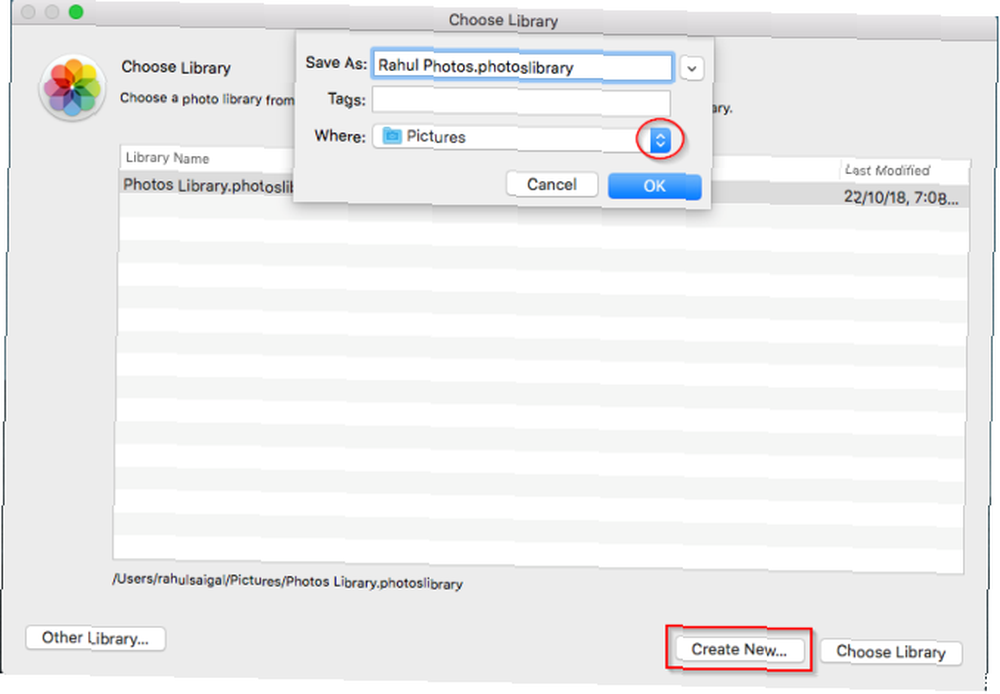
Fotoğraflar uygulamasının yeni bir kopyası kullanıma sunulacaktır. Ana koleksiyonda saklamak istemediğiniz eski arşivleri, ekran görüntülerini ve fotoğrafları içe aktarın. Kütüphaneler arasında geçiş yapmak için Fotoğraflar uygulamasından çıkın ve basılı tutun. seçenek tekrar başlatırken. Ne zaman görüyorsun Kütüphane Seç iletişim kutusunda, az önce oluşturduğunuz kütüphaneyi seçin ve Kütüphane Seç buton.
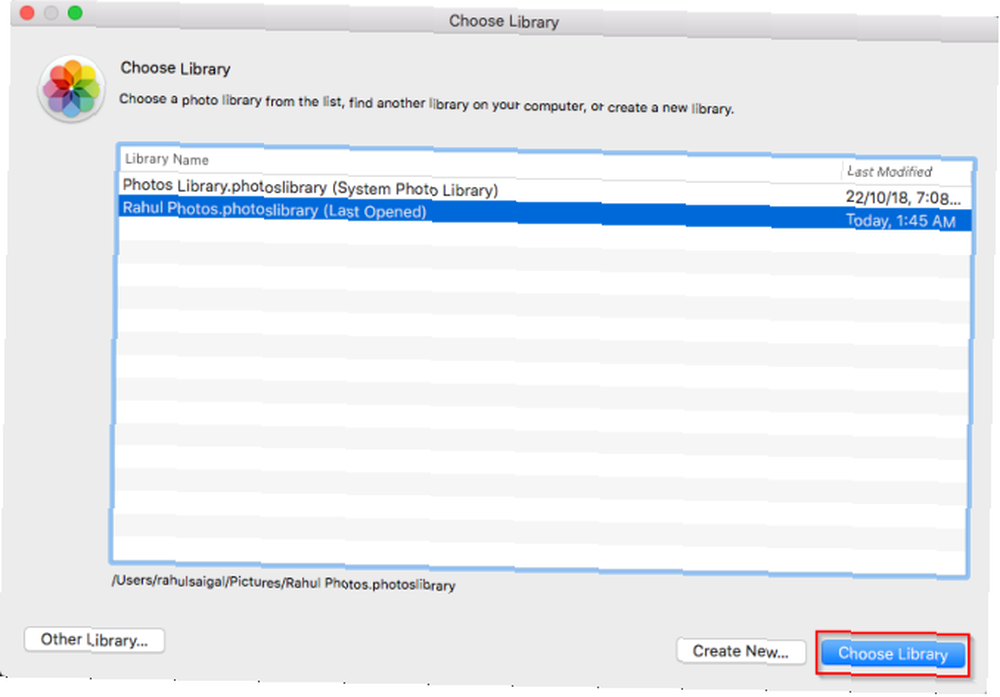
Küçültülmüş yedekleme boyutundan faydalanırken, Fotoğraflar'ın yalnızca bir Sistem Fotoğraf Kütüphanesi seçmenize izin verdiğini unutmayın. Sadece bu kütüphane iCloud ve iOS cihazlarınızla senkronize edebilir. Diğer fotoğraf kütüphanesini önemsiyorsanız, söz konusu kütüphaneyi yedeklemek için Google Foto’yu düşünün.
4. Çift Dosyaları Kaldır
Mac'inizde bir dosyanın iki veya daha fazla aynı kopyasına sahipseniz, bunlardan biri dışındakilerin tümü israf olur. Doğru araçlarla, çift dosyaları hızlı bir şekilde bulabilir ve silebilirsiniz Mac'inizde ve Serbest Alanınızdaki Yinelenen Verilerin Kaldırılması Mac'inizdeki Boş Alanların ve Serbest Alanın Kaldırılması Nasıl Kopyalanır? MacOS'taki çift dosyaları kolayca nasıl kaldıracağınızı aşağıda bulabilirsiniz. Bu senin yedekleme boyutunu şişiren.
PhotoSweeper
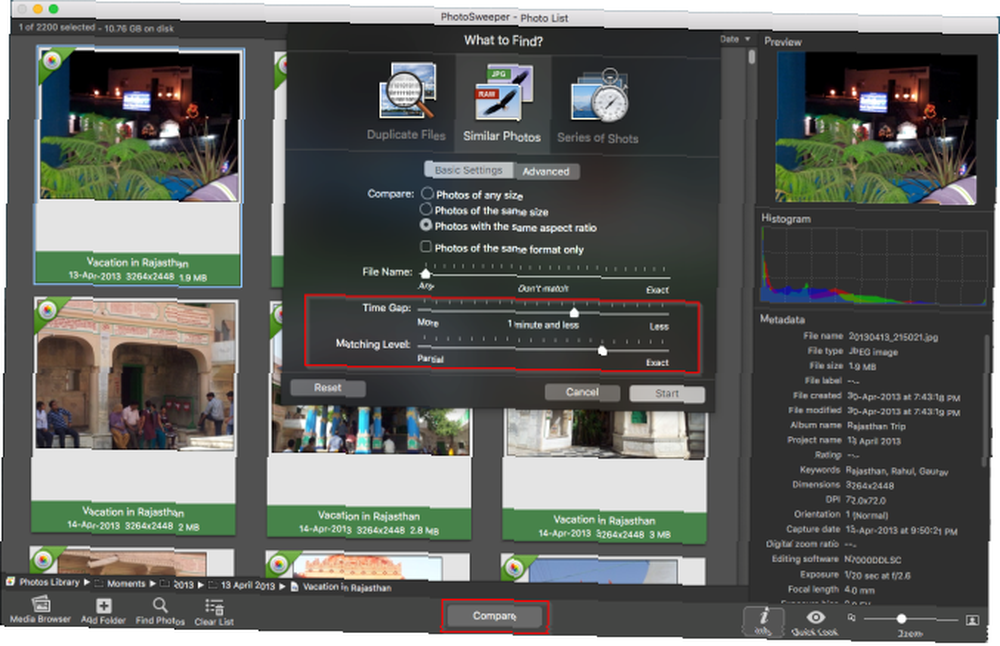
PhotoSweeper, benzer veya yinelenen fotoğrafları fotoğraf koleksiyonunuzdan kaldırmak için hızlı, hassas ve etkili bir araçtır. Fotoğraflar, Işık Odası ve hatta sabit sürücünüze dağılmış fotoğraflar ile çalışır. Tıkla Medya Tarayıcı Fotoğraflar kitaplığınızı eklemek için araç çubuğunda.
Ardından, Fotoğraflar kitaplığınızdaki fotoğraflar Fotoğraf Listesi'ne eklenir. Şimdi tıklayın Karşılaştırmak düğmesine basın ve seçin Benzer fotoğraflar modu. ayarlamak Zaman boşluğu ve Eşleştirme Seviyesi ihtiyaçlarınıza göre.
İndir: PhotoSweeper (Ücretsiz deneme sürümü, 10 ABD doları)
İkizler 2
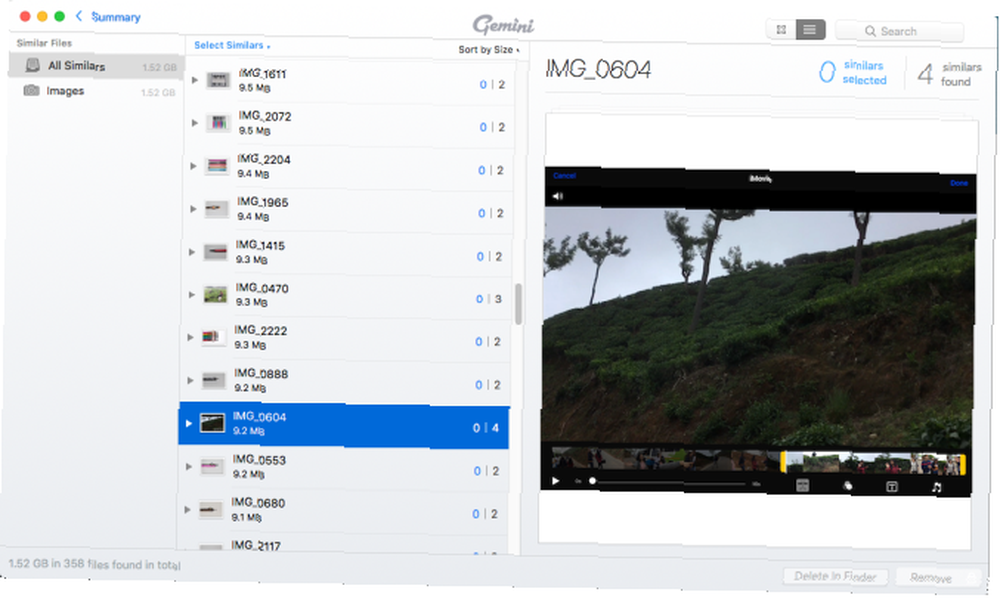
İkizler 2, Mac'inizdeki Fotoğraflar, iTunes ve harici sürücüler de dahil olmak üzere yinelenen ve benzer dosyaları bulmanıza yardımcı olur. Kullanımı kolay arayüzü ve akıllı seçim algoritması, dosyaları anında temizlemenizi sağlar.
Başlamak için, bir klasörü pencereye sürükleyip bırakın. Tarama tamamlandığında, sonuçları gözden geçirin ve tıklayın. Akıllı Temizleme. İkizler çiftleri Çöp Kutusuna taşıyacak.
İndir: İkizler 2 (Ücretsiz, 20 $ premium versiyonu mevcut)
5. Masaüstünüzü ve İndirilenler Klasörünü Temizleyin
Sizin Masaüstü ve İndirilenler klasörler muhtemelen bir sürü dosya içerir. Bu klasörler hızla yönetilemez hale gelir ve yedeklemeleri yavaşlatır. Klasörleri temizlemek için bu hileler ve yerleşik araçlarla diskinizde yer kazanır ve daha hızlı yedekleme yaparsınız.
Dosyaların Nereden İndirileceğini Sorun
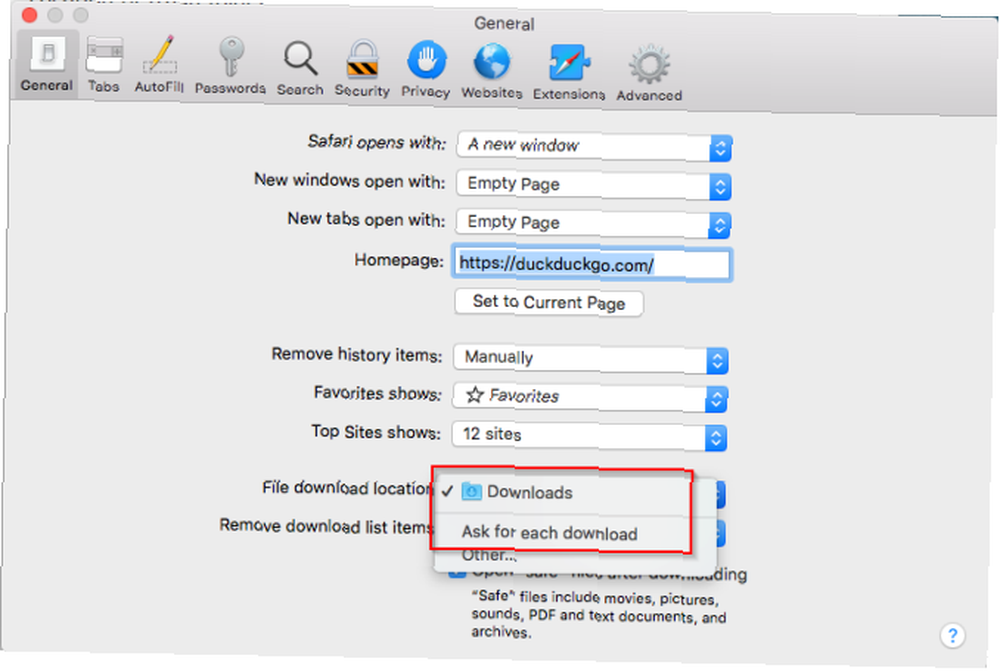
Dosyaları belirlenen bir yere indirmek yerine, tarayıcıyı her defasında dosyaları nereye indireceğinizi soracak şekilde ayarlayabilirsiniz. Safari’de Tercihler> Genel> Dosya indirme konumu ve değiştirin Her indirme için sor.
Her seferinde klasör seçme zorluğu olsa da, varsayılan klasör X ile gezinmeyi tamamen önleyebilir ve dosyaları kolayca kaydedebilirsiniz. Bu uygulama, bir kısayol tuşuna basarak herhangi bir dizine bir dosya kaydetmenize olanak sağlar..
İndirilenler Klasörünü Temiz Tut
Çoğu dosya sizin yerinize İndirilenler bir süre için klasör. Automator'ı 90 günden daha eski olan dosyaları Çöp Kutusu'na otomatik olarak taşımak için kullanabilirsiniz..
Automator'ı açın ve yeni bir belge oluşturun. Seçmek Klasör Eylemi.
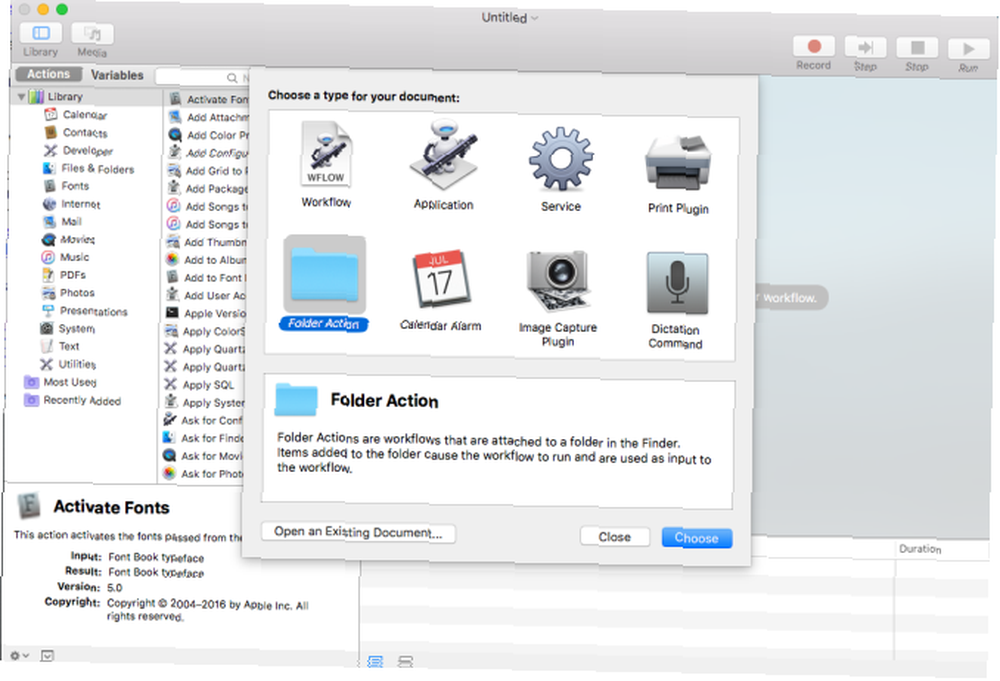
Kullanmak Dosya Seç toplayıcıyı bul İndirilenler Klasör.
Sol bölmede, tıklayın Dosyalar ve Klasörler, sonra sürükleyin Bulucu Öğeleri Bul sağ bölmede eylem. Tıkla Seçenekler sekme ve kontrol Bu işlemin girişini yoksay. Aksi takdirde, henüz indirdiğiniz dosya da silinir..
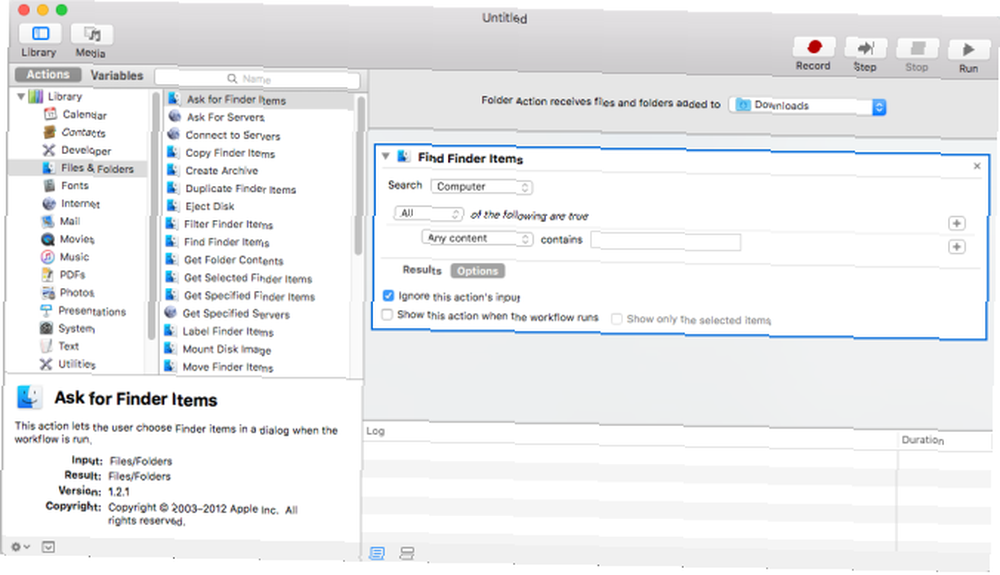
Değiştir Arama klasörü için İndirilenler ve bir Son Değiştirme Tarihi Size uygun aralığı. Geri için tıklayın Sonuçlar sekme ve tıklayın Koşmak istediğiniz dosyaları görmenizi sağlamak için.
Son adımda, Bulucu Öğeleri Çöp Kutusuna Taşı iş akışına eylem. Ardından, yeni oluşturduğunuz Automator eylemini kaydedin;.
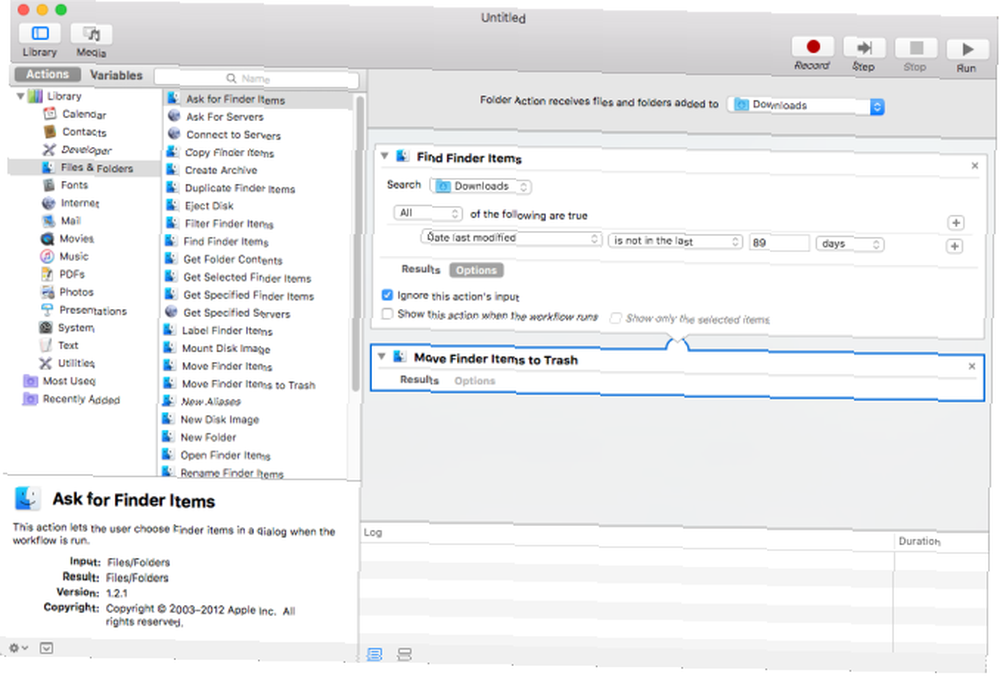
Hazel: Dosyaları Otomatik Olarak Sıralama ve Silme
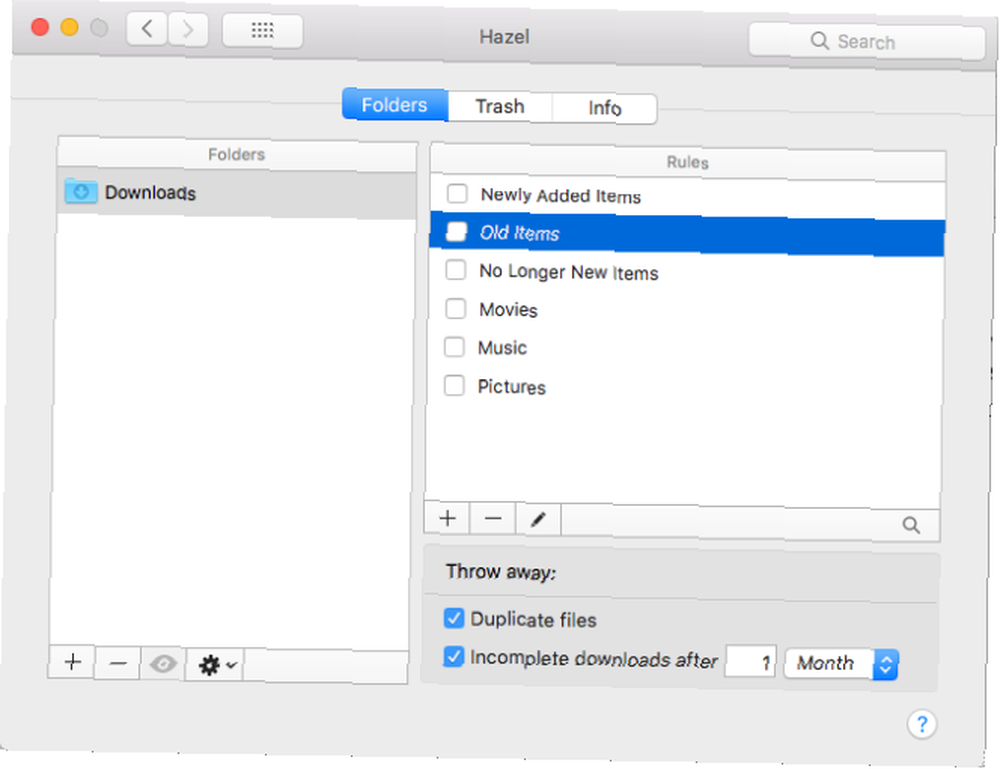
Hazel, Mac için belirlediğiniz kurallara göre bir klasördeki değişiklikleri izleyen ve ardından belirli bir işlemi gerçekleştiren bir otomasyon uygulamasıdır. Uygulama, dosyaları tek bir iş akışında sıralamak ve silmek için karmaşık kurallar belirlemenizi sağlar.
İndir: Hazel (Ücretsiz deneme, 32 $)
6. Bulut Depolama Hizmetleriyle Arşiv Dosyaları
Yedekleme ve arşivleme farklı işlevler sunar, ancak bu kelimelerin birbirlerinin yerine kullanıldığını sık sık duyarsınız. Arşivleme, nadiren kullandığınız ancak ikincil depolamada saklamak istediğiniz dosyaları taşımanıza izin verir. Yedekleme, düzenli olarak kullandığınız ve kaybetmek istemediğiniz dosyaların bir kopyasını kaydetmek içindir..
Ne yazık ki, çoğu kişi yedekleme yapmak yerine hangi dosyaların arşivleneceğine karar vermez. Sonuç olarak, yedeklerinin boyutu artar.
Arşivlemeye uygun dosyalarınız varsa, tipik maliyetlerin bir kısmını tonlarca depolama alanı sağlayan bir servise abone olabilirsiniz..
Backblaze B2
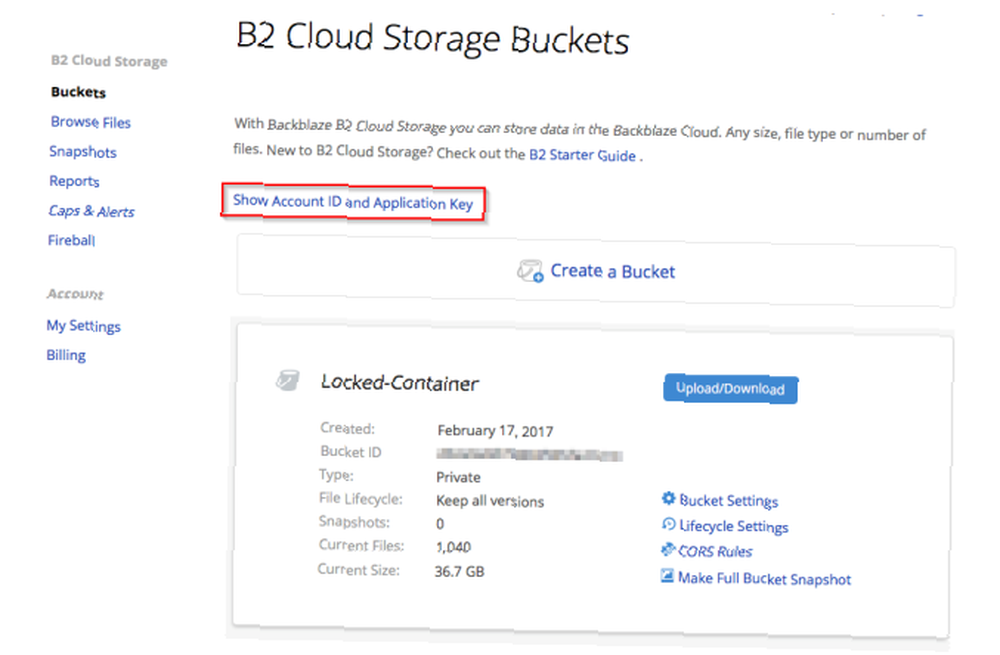
Backblaze B2 bir “soğuk depo” dosyaları depolamak için bulut hizmeti. B2'nin maliyeti, veri miktarına, kullanılan bant genişliğine ve gerçekleştirilen işlemlere göre değişkendir. İlk 10 GB ücretsiz olan temel depolama maliyeti aylık GB başına 0,005 ABD Dolarıdır.
Başlamak için Backblaze hesabına kaydolun. B2’yi hesabınız için etkinleştirdiğinizde, Hesap kimliği ve Uygulama tuşları hesap ayarlarınızda. B2 herhangi bir istemci uygulaması içermez, ancak veri yüklemek ve indirmek için API'si ile entegre olan çeşitli üçüncü taraf uygulamaları kullanabilirsiniz..
Amazon Buzulu
Amazon Glacier, veri arşivleme ve uzun süreli yedekleme için güvenli, dayanıklı ve düşük maliyetli bir bulut depolama hizmetidir. Veri depolama için temel maliyet, ilk 10 GB ücretsiz olan, aylık gigabayt başına 0.004 ABD dolarıdır. Amazon Glacier, arşivlere erişim için birkaç dakika ila birkaç saat arasında üç seçenek sunar.
Başlamak için, kurulum yapın ve Amazon AWS hesabınıza giriş yapın. Almak Uygulama tuşları ve Amazon Buzulu'nda bir tonoz oluştur. S3 veya Glacier kullanıp kullanmadığınızdan bağımsız olarak, veri yüklemek ve indirmek için mükemmel üçüncü taraf uygulamalar vardır. Bazı seçenekler CloudBerry Yedekleme, Arq Yedekleme ve Duplicati'dir.
Slimmer Mac Yedekleri, Daha Mutlu Sürücüler
Düzenli yedekleme yapmak verilerinizi güvende tutar. Ancak dikkatli değilseniz, zaman kaybetmeden disk alanını çalıştıracaksınız. Bu adımların geçilmesi, yeni bir harici sürücü satın almanıza ya da kısa bir süre içinde daha fazla bulut depolama ücreti ödemenize engel olacaktır. Ayrıca, yedeklemeler çok daha hızlı olacak.
Ve unutmayın, Time Machine'e bağlı kalmak zorunda değilsiniz. Mac 5 Yerel Mac Yedekleme Çözümleri Time Machine Olmayan Yerel Mac Yedekleme Çözümleri 5 5 Apple'ın varsayılan yedekleme uygulaması sadece rekabet edemez. .











